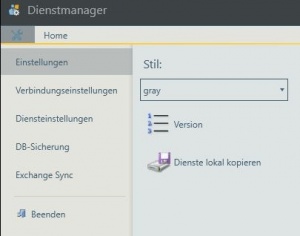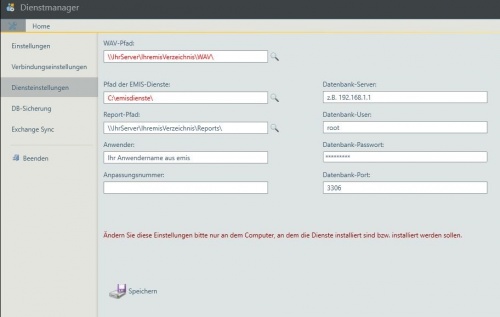Aus Emis.wiki
Inhaltsverzeichnis |
emis.dienstemanager
Mit dem emis.dienstemanager stellen wir Ihnen ein administratives Tool zur Verfügung, um die emis-eigenen Dienste zentral zu verwalten.
Sie finden den Dienstemanager im emis.auswahlmenü unter der Rubrik EMIS-Tools => Konfiguration:
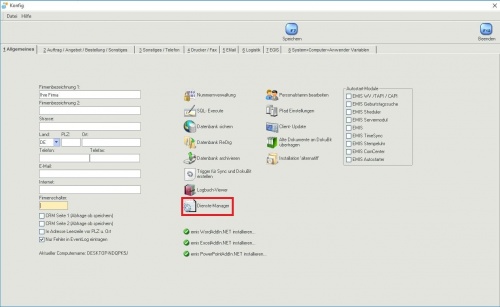
Einstellungen im Dienstemanager
Erstkonfiguration: (Windows-Adminrechte notwendig)
Um den Dienstemanager in Betrieb zu nehmen, müssen zunächst einige Einstellungen vorgenommen werden.
Hierzu klicken Sie nach Start des Dienstemanagers am oberen linken Bildschirmrand auf das Werkzeugsymbol.
Im Bereich „Einstellungen“ haben Sie die Möglichkeit die aktuell eingesetzte Version des Dienstemanagers einzusehen und die Dienstdateien auf den lokalen PC zu kopieren.
Hierbei werden die für die Dienste benötigten Dateien in einen bestehenden oder (wenn gewünscht) neuen Ordner kopiert.
Sobald die Dienstdateien kopiert wurden, müssen im Bereich „Diensteinstellungen“ noch weitere Konfigurationseinstellungen vorgenommen werden (s. Screenshot):
Sollten Sie emis auf dem PC bereits installiert haben, wird ein Teil der Einstellungen automatisch aus der vorhandenen Konfiguration importiert.
BITTE BEACHTEN: Bei der Dienstkonfiguration werden KEINE Netzlaufwerke unterstützt. Sollten die Daten auf einer Netzwerkfreigabe liegen, geben Sie den Pfad bitte in UNC-Schreibweise (z.B. \\IhrServer\IhremisVerzeichnis\WAV\) an!
Installation und Verwaltung der Dienste
Im „Home-Bereich“ des Dienstemanagers sehen Sie alle verfügbaren emis-Dienste auf einen Blick.
Über die entsprechenden Schaltflächen können die einzelnen Dienste installiert bzw. deinstalliert, sowie gestartet bzw. gestoppt werden.
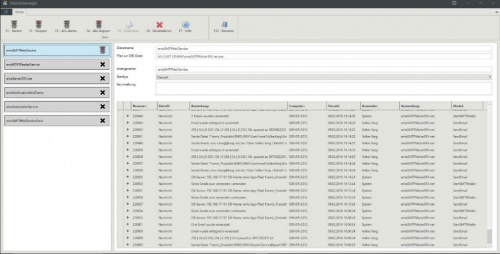
Die einzelnen Dienste und deren Funktion im Überblick:
emisSMTPMailService: Dieser Dienst versendet Emails aus emis über das SMTP-Protokoll und wird benötigt, wenn Sie das ComCenter von emis als primären Emailclient und/oder emis.to go, emis.phone verwenden.*
emisPOP3ReaderService: Dieser Dienst empfängt eingehende Emails von Ihrem Provider über das POP-Protokoll und wird benötigt, wenn Sie das ComCenter von emis als primären Emailclient und/oder emis.togo, emis.phone verwenden.*
emisServerSRV.net: Dieser Dienst verwaltet einige zentrale Aufgaben für emis, z.B. Datenbanksicherung, Erstellung von Servicereports für emis.togo.
emisNotificationHubDienst: Dieser Dienst sendet an unsere mobilen Apps emis.togo und emis.phone Statusnachrichten.
emisAutostarterService: Dieser Dienst überprüft regelmäßig, ob die anderen Dienste aktiv sind und startet diese gegebenenfalls.
emisSMTPMailServiceSerie: Dieser Dienst versendet Serienemails aus emis über das SMTP-Protokoll und wird benötigt, wenn Sie mit dem Serienassistenten von emis Serienemails versenden möchten.*
emisExchangeSync: Dieser Dienst erlaubt die Synchronisation zwischen der Exchange-(Outlook-)Datenbank und der emis.datenbank.
*Voraussetzung für diese Funktionen ist ein korrekt eingerichtetes Email-Konto.
Siehe dazu: emis.auswahlmenü -> EMIS-Tools -> Konfiguration -> 5 Email -> emis Email-Konten verwalten
Einrichtung der automatischen Datenbanksicherung
Im Dienstemanager haben Sie die Möglichkeit, automatisch Backups der emis.datenbank oder anderer mysql-Datenbanken erstellen zu lassen.
Einstellung der Datenbanksicherung
Unterhalb des Menüs „Einstellungen“ finden Sie den Bereich „DB-Sicherung“.
Hier können Sie über die Schaltfläche „Hinzufügen“ neue Sicherungsjobs anlegen.
Bereits erstellte Sicherungsaufträge können jederzeit über die Schaltfläche „Ändern“ geändert werden.
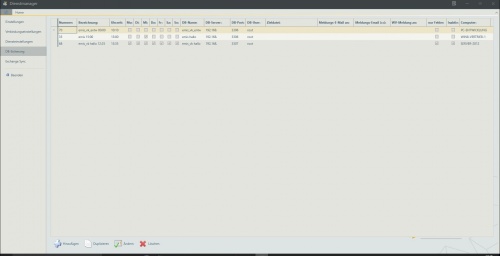
Nach Drücken der Schaltfläche „Hinzufügen“, erhalten Sie folgendes Eingabefenster:
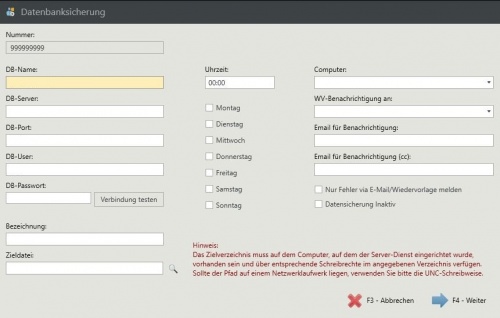
Bitte geben Sie in diesen Feldern die entsprechenden Verbindungsdaten zu Ihrer Datenbank sowie weitere Daten wie auf folgendem Screenshot gezeigt ein:
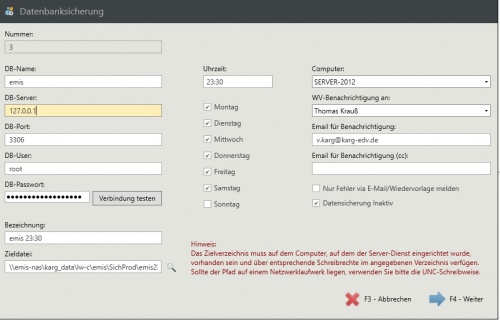
Bei Angabe der Zieldatei ist zu beachten, dass es sich um ein lokales Zielverzeichnis oder um einen Netzwerklaufwerkpfad in UNC-Schreibweise handelt.
Neben den Zeiteinstellungen finden sich verschiedene Optionen der Benachrichtigung:
Es stehen die Wiedervorlage und die Benachrichtigung per Email zur Verfügung.
Wahlweise kann eine Meldung auch nur im Fehlerfall erfolgen.
Hierzu setzen Sie bitte den entsprechenden Haken.
Mit einem Klick auf „Datensicherung Inaktiv“ lässt sich der Sicherungsauftrag deaktivieren.
Verwaltung des emis.exchangesync
Im Bereich Exchange Sync können die verschiedenen Synchronisationen verwaltet werden.
Um ein Element zur Synchronisation auszuwählen, wird der Haken gesetzt.
Im folgenden Beispiel für Gesendete Elemente und E-Mails löschen.
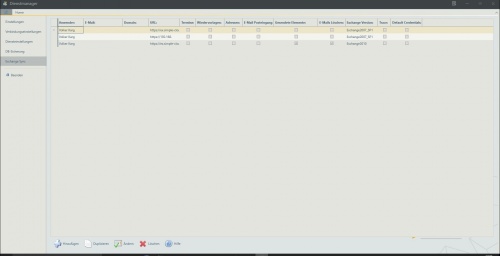
Eine neue Synchronisation kann einfach über die Schaltfläche Hinzufügen angelegt werden.
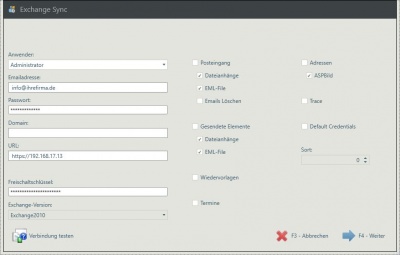
Geben Sie hier Ihre Daten ein und wählen Sie aus, welche Elemente synchronisiert werden sollen.
Der Freischaltschlüssel wird nach Erwerb einer Lizenz gesetzt.